Win7系统下怎么修复lsp_Win7修复lsp的两种方法
时间:2024-10-30 19:20:18
来源:互联网网友
作者:秒查询软件园
许多网友询问说Win7系统如何修复lsp?LSP是什么,LSP即Layered Service Provider,是一些重要网络协议的接口。有时候会遇到无法上网的问题,那么很可能就是LSP损坏,大家需要对lsp进行修复。那么Win7系统如何修复lsp?接下来跟随小编脚步一起看下Win7系统修复lsp的两种方法。
解决方法一:
1、打开电脑,进入命令提示符窗口,快捷键win+r;
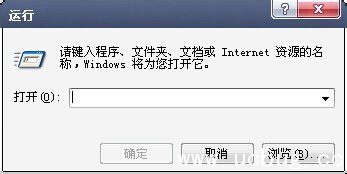
2、在窗口中输入“cmd”进入命令符窗口;
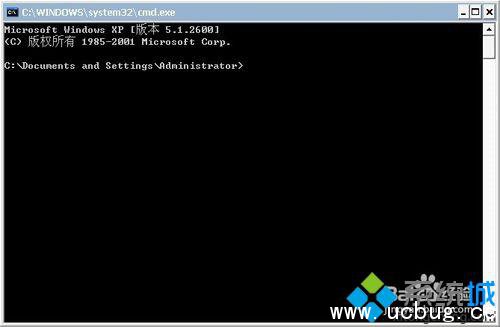
3、在窗口中输入:输入netsh winsock reset,然后按下回车键;
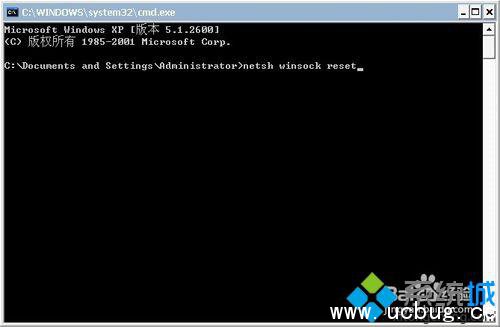
4、然后稍等片刻,出现提示,重启电脑即可。

解决方法二:
1、目前大多数的杀毒软件或者安全卫士都支持修复LSP功能,比如360,金山,百度杀毒等等。在这里我以金山卫士为例,来进行LSP修复;
2、打开金山卫士,找到顶部的百宝箱功能;

3、找到上网优化中的“LSP修复”功能;
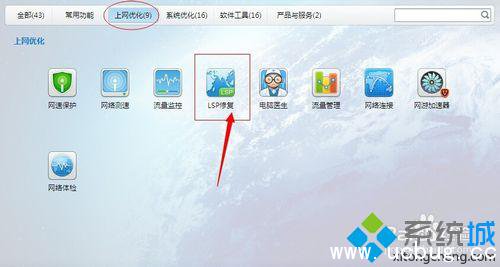
4、进入LSP修复界面之后,选择自动修复功能,或者恢复到初始阶段;
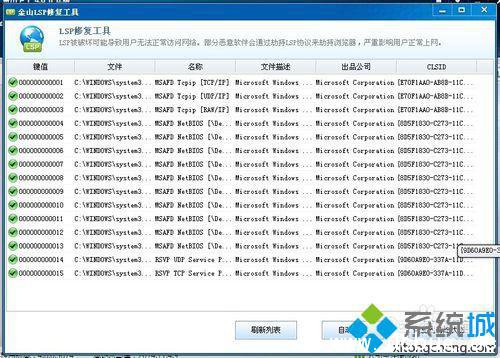
5、然后重新启动电脑就OK了。
以上就是Win7系统修复lsp的两种方法,简单设置之后重启电脑问题即可轻松解决
相关文章
简介:金山重装高手win7由ucbug下载站提供下载服务,金山重装高手win7是一款免费使用的系统重装软件,为你自动备份还原原来的数据文件,给你一个快速流畅的电脑系统。智能匹配适合的系统程序自动重装轻松完成,还能进行专业的硬件检测让你清楚了解自己的电脑配件等,不用再怕会被坑保证你的系统更加稳定。
查看详情
推荐文章
文章排行



















